windows 屏幕截图 Win10桌面全屏截图快捷键是什么
更新时间:2023-11-10 13:45:31作者:yang
windows 屏幕截图,在使用Windows 10操作系统时,我们经常需要进行屏幕截图来记录重要信息或与他人分享,对于一些新手来说,可能不清楚如何快速进行全屏截图。幸运的是Windows 10为我们提供了一种方便快捷的方法来完成这个任务,即使用特定的快捷键。通过按下特定的组合键,我们可以轻松地捕捉整个桌面的画面,并将其保存为图片文件。这个快捷键是什么呢?让我们一起来探索一下。
操作方法:
1.打开需要截图的网站、文档,或桌面屏幕

2.同时按住键盘上的“Windows+PrtSc”键,电脑屏幕亮度变暗闪烁一下。证明截图成功。

3.打开电脑桌面右下角的文件资源管理器

4.在弹出的选项框中,找到图片选项,鼠标左键点击进去。
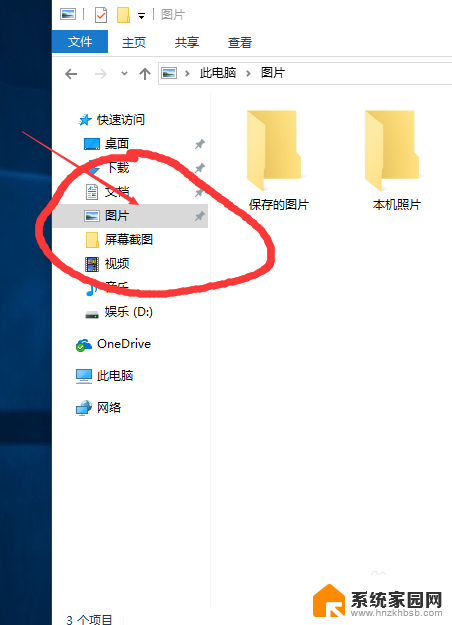
5.在弹出的选框中找到屏幕截图,鼠标左键点击进入。
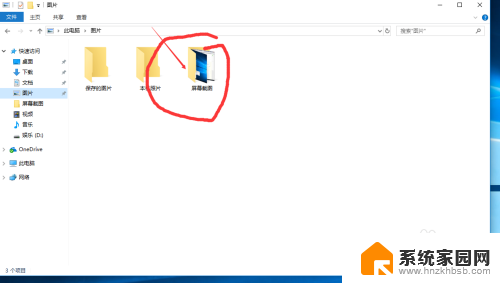
6.在弹出屏幕截图选项框中找到我们刚刚所截取得画面,证明截图完成。
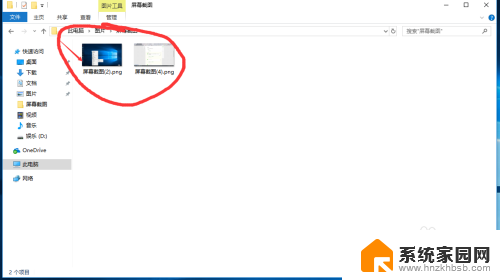
以上是Windows屏幕截图的全部内容,如果您遇到此问题,您可以按照以上方法解决,希望这些方法能帮助到您。
windows 屏幕截图 Win10桌面全屏截图快捷键是什么相关教程
- 部分屏幕截图快捷键 Windows10的全屏截屏快捷键是什么
- 怎么电脑截图长屏幕截图 win10 桌面全屏截图的快捷键是什么
- 截屏电脑快捷键是什么win10 Win10截图快捷键是什么
- 电脑截屏是哪个快捷键win10 Win10截图快捷键全屏
- windows 系统截图快捷键是什么 Win10截图快捷键不起作用
- 电脑快捷截图键是哪个键 Win10截图快捷键是什么
- win10按什么截屏 Win10截图快捷键是什么
- w10截图是什么快捷键 Win10截图快捷键不起作用
- 平板电脑如何截屏截图快捷键 win10平板截图快捷键
- win10电脑如何截屏截图 Windows 10电脑截图快捷键
- 打印机共享无法保存设置 win10共享打印机提示无法保存设置怎么解决
- win10电脑控制面板在哪里? win10系统控制面板怎么打开
- 电脑横屏怎么调成竖屏显示 win10怎么调整电脑屏幕方向
- 电脑输入法如何切换简体中文 Windows10输入法简体字设置方法
- win10不能调节屏幕亮度怎么办 笔记本亮度调节无效
- win10设置桌面图标显示 win10桌面图标显示不全
win10系统教程推荐
- 1 win10设置桌面图标显示 win10桌面图标显示不全
- 2 电脑怎么看fps值 Win10怎么打开游戏fps显示
- 3 笔记本电脑声音驱动 Win10声卡驱动丢失怎么办
- 4 windows查看激活时间 win10系统激活时间怎么看
- 5 点键盘出现各种窗口 如何解决Win10按键盘弹出意外窗口问题
- 6 电脑屏保在哪里调整 Win10屏保设置教程
- 7 电脑连接外部显示器设置 win10笔记本连接外置显示器方法
- 8 win10右键开始菜单没反应 win10开始按钮右键点击没有反应怎么修复
- 9 win10添加中文简体美式键盘 Win10中文输入法添加美式键盘步骤
- 10 windows10怎么关闭开机自动启动软件 Win10开机自动启动软件关闭方法